メディア ファイルをパスワードで暗号化するか、メディア プレーヤーが組み込まれた .EXE ファイルとして保存したいですか?この記事では、メディア暗号化ソフトウェアとメディア プレーヤーを組み合わせたものについて説明します。グリーンフォースプレイヤーすべての個人的なビデオまたはオーディオ ファイルを保護し、それらを .EXE 形式ファイルに変換できます。メディア プレーヤーをインストールしなくても、Windows PC で実行できる独自のポータブル ムービーを作成できます。
Windows PC 用 GreenForce プレーヤー
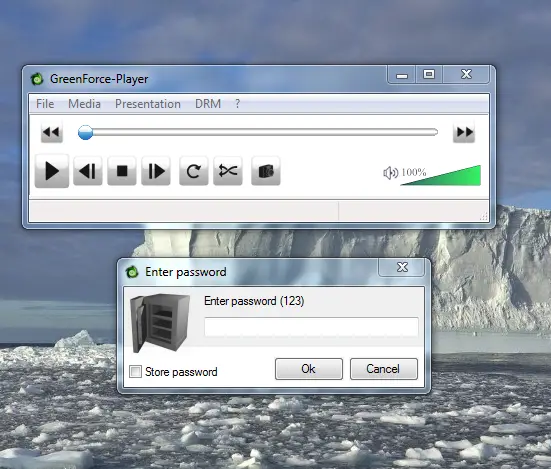
通常のメディアプレーヤーとして動作します。プレイリストを作成したり、最新のリストを確認したり、URL からビデオをロードしたりすることができます。これは非常に便利な機能です。アスペクト比を選択し、メディアの位置を保存できます。
メディア ファイルを暗号化または復号化できます。これは、Green Force Media Player でのみサポートされている .GFP 形式で保存されます。メディア プレーヤーを埋め込みたい場合は、そのファイルを .EXE ファイルに保存することもできます。
もう一つ大きな機能があります。 GreenForce を使用してビデオ ファイルを暗号化すると、ビデオのスクリーンショットを撮ることができなくなります。つまり。 GreenForce で作成された暗号化されたメディア ファイルのスクリーンショットを取得できるデスクトップ ビデオ レコーダーはありません。
メディアをパスワードで暗号化する
メディア ファイルを暗号化するには、「DRM」メニューをクリックし、「ビデオの保護」をクリックするだけです。ポップアップウィンドウが開きます。暗号化するファイルの場所を選択し、それを保存する場所を選択します。次に、パスワードを入力して確認します。また、パスワードを忘れた場合に役立つように、「ヒント」も入力することをお勧めします。
次に、ドロップダウンメニューから「スクリーンショットサービスを禁止する」を有効にするか無効にするかを選択できます。ビデオは .GFP 形式で保存されます。
.EXE ファイルとして保存し、メディア プレーヤーに埋め込みたい場合は、[その他] タブに移動し、[プレーヤーをメディア ファイルに追加] チェックボックスをクリックします。有効期限を選択できます。これは、ユーザーが選択した日付にファイルの有効期限が切れることを意味します。
ムービーのカバー ファイルを選択し、「タグ」タブで「タイトル」、「アルバム」、「インタープリター」、「コメント」などのファイルの詳細を入力することもできます。すべての設定を入力したら、「保存」ボタンをクリックしてファイルを保存します。動画の保存には時間がかかる場合があります。
これはいくつかの素晴らしい機能を備えた非常に便利なフリーウェアであると言わざるを得ません。ダウンロードはわずか 2.87 MB です。このソフトウェアは 6 か国語で提供されており、Windows 用は次からダウンロードできます。github.com。






